當前位置:首頁 > 幫助中心 > 電腦開機怎么進入u盤裝系統 電腦怎么進入u盤裝系統
電腦開機怎么進入u盤裝系統 電腦怎么進入u盤裝系統
電腦重裝系統是一個常見的維護操作,可以幫助你解決系統崩潰、軟件沖突等問題,讓電腦恢復原有的速度和穩定性。但是,許多人可能會因為操作不當或者其他原因導致系統無法正常啟動,此時就需要借助U盤來進行系統重裝。在本教程中,我們將介紹如何使用U盤重裝電腦系統,讓你的電腦重新煥發活力。下面就一起學習電腦開機怎么進入u盤裝系統。
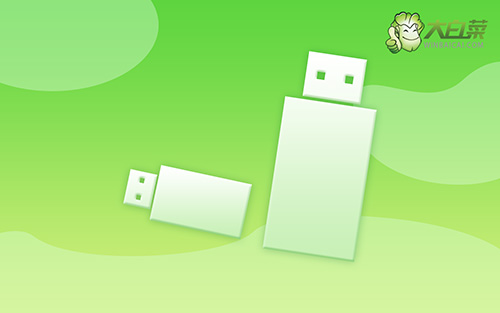
電腦怎么進入u盤裝系統
首先,制作大白菜u盤
1、打開電腦接入u盤,搜索并下載正版大白菜U盤啟動盤制作工具。

2、在u盤啟動盤制作界面,一般默認設置,直接點擊一鍵制作成usb啟動盤。

3、成功制作大白菜U盤啟動盤后,即可下載保存需要使用的系統鏡像。

接著,啟動大白菜u盤
1、如果你不清楚電腦主板的bios快捷鍵,也可以直接查詢對應的u盤啟動快捷鍵進行設置。

2、U盤啟動盤接入電腦后,直接重啟并通過U盤啟動快捷鍵進入啟動設置界面,選中usb選項并按下回車鍵。

3、進入大白菜主菜單后,選擇【1】選項之后,按回車即可進入winpe桌面,使用重裝系統的工具了。

最后,大白菜u盤重裝系統
1、在大白菜winpe桌面中,打開裝機軟件,如圖所示設置,確認選項正確無誤后,點擊“執行”。

2、在一鍵還原頁面中,相關設置建議默認勾選,除非你有其他特殊需求需要調整,點擊“是”進入下一步。

3、隨后,大白菜裝機軟件,就會進行系統部署,記得勾選“完成后重啟”選項。

4、最后,電腦還會進行多次重啟,而你不需要進行什么操作,等待桌面展示Win7系統畫面則重裝成功。

就這樣,我們完成了電腦開機怎么進入u盤裝系統的全部操作。總之,電腦重裝系統是一項重要的維護操作,可以幫助你解決各種系統問題。通過本教程,你已經學會了如何使用U盤來重裝電腦系統,這將大大提高你的電腦維護技能。記住,在進行操作之前一定要備份好數據。

